
- •Т.В. Коморовская основы информационной культуры
- •Оглавление
- •Раздел 1 Информационные ресурсы общества и информационная культура
- •Глава 1. Информационное общество: основные черты, проблемы и противоречия
- •1.1 Развитие новых информационно-коммуникационных технологий как база становления информационного общества
- •1.2 Информационное общество: отличительные черты и проблемы переходного периода
- •Характерные черты информационного общества:
- •1.3 Современное состояние и уровень развития информационного общества в мире и в России
- •Контрольные вопросы:
- •Глава 2. Природа и сущность информации. Информационная компетентность и информационная культура личности
- •2.1 Различные подходы к определению сущности информации
- •2.2 Общие свойства и качественные критерии информации
- •2.3 Современные проблемы научной информации
- •2.4 Информационный кризис и его проявления
- •2.5 Старение публикаций (или рассеяние информации во времени). Рассеяние информации по ансамблю источников
- •2.6 Компетентностный подход в сфере образования и ключевые компетенции личности
- •2.7 Информационная компетенность как ключевая компетенция человека информационного общества
- •Глава 3. Первичный документальный поток. Виды изданий
- •3.1 Понятия «документ», «документальный поток»
- •3.2 Структура первичного документального потока
- •Основные виды опубликованных документов.
- •3.3 Виды изданий
- •Виды изданий по периодичности.
- •Виды изданий по составу основного текста
- •Виды непериодических изданий по целевому назначению
- •Официальные и нормативно – производственные издания
- •Научные и научно-популярные издания
- •Виды учебных изданий
- •Справочные издания: назначение, история возникновения
- •Виды справочных изданий
- •Справочники
- •Словари
- •Глава 4. Аналитико-синтетическая переработка информации. Вторичные документы
- •4.1 Свертывание информации
- •4.2 Виды информационного свертывания
- •4.3 Библиографическое свертывание
- •Виды обзоров
- •4.4 Виды вторичных документов
- •4.5 Библиографическая информация. Источники библиографической информации
- •Глава 5. Государственная система научно-технической информации (гснти) рф. Информационные продукты гснти
- •5.1 Общая характеристика гснти
- •5.2 Федеральные центры гснти
- •5.3 Библиотеки в системе гснти
- •Контрольные вопросы:
- •Глава 6. Библиографическое описание документа
- •6.1 Назначение библиографического описания документа
- •6.2 Правила библиографического описания в соответствии с гост 7.1-2003
- •Элементы библиографического описания
- •6.3 Виды библиографических описаний Одноуровневое библиографическое описание
- •Аналитическое библиографическое описание
- •Библиографическое описание электронных ресурсов
- •6.4 Сокращения слов в библиографическом описании
- •6.5 Оформление библиографического списка использованных источников
- •6.6 Оформление библиографических ссылок
- •Внутритекстовая библиографическая ссылка
- •Подстрочная библиографическая ссылка
- •Затекстовая библиографическая ссылка
- •Контрольные вопросы:
- •Раздел 2 Информационный поиск
- •Глава 7. Информационный поиск с использованием справочно-библиографического аппарата (сба) библиотеки
- •7.1 Алгоритмы решения поисковых задач
- •Алгоритм получения адресной информации
- •Алгоритм получения фактографической информации
- •Алгоритм получения тематической информации
- •Алгоритм получения аналитической информации
- •7.2 Справочно-библиографический аппарат библиотеки (сба)
- •Алфавитный каталог (ак)
- •Систематический каталог (ск)
- •Контрольные вопросы:
- •Глава 8. Электронные информационные ресурсы
- •8.1 Электронный документ. Электронное издание. Понятия и классификация
- •8.2 Классификация электронных ресурсов
- •Базы данных: определения, виды
- •8.4 Электронная библиотека
- •Контрольные вопросы:
- •Глава 9. Обзор электронных информационных ресурсов Научной библиотеки (нб) СибГту
- •9.1 Состав и структура эр нб СибГту
- •Сетевые локальные электронные ресурсы
- •Сетевые ресурсы удаленного доступа (удаленные ресурсы)
- •Краткая характеристика отдельных компонентов
- •Контрольные вопросы по теме:
- •Глава 10. Поиск информации в отдельных базах данных нб СибГту
- •Справочно-правовая система «КонсультантПлюс». Краткая характеристика поисковых возможностей системы
- •Технологии поиска. Быстрый поиск
- •Поиск с использованием «Карточки поиска»
- •Правовой навигатор
- •Работа с текстом документов
- •Технология работы с эрж. Выбор номера
- •Работа с электронным реферативным журналом
- •Указатели к номеру эрж
- •Авторский указатель
- •Предметный указатель
- •Указатель источников
- •Поиск по тексту
- •Сохранение результата
- •10.3 Электронная библиотека официальной статистической информации о социально-экономическом развитии Красноярского края
- •Виды статистических материалов,
- •Контрольные вопросы:
- •Перечислите указатели к номеру эрж.
- •Глава 11. Электронный каталог Научной библиотеки СибГту
- •Общие сведения об абис ирбис
- •11.2 Методика поиска в электронном каталоге
- •В системе ирбис (локальная версия) предусмотрено несколько режимов поиска Поиск «Для чайников»
- •Стандартный поиск (поиск по словарям)
- •Расширение, уточнение запроса
- •Особые виды поиска в эк
- •Комплексный поиск
- •Вид поиска «Для умников»
- •Поиск по другим бд
- •Просмотр и подготовка к печати списка литературы
- •Методика поиска на основе Web-ирбис. Виды поиска
- •Правила составления запроса при простом поиске
- •Сведения об изданиях, находящихся на руках у читателя (Электронный формуляр читателя)
- •Глава 12. Сетевой информационный поиск: технология поиска информации в Интернет
- •12.1 Поисковые ресурсы Интернет
- •Информационно-поисковые системы (ипс)
- •12.2 Обзор и краткая характеристика наиболее популярных ипс
- •12.3 Технология сетевого поиска
- •Примеры формирования запроса в ипс Яндекс
- •Поисковый контекст
- •Секреты успешного поиска от Google
- •Краткие советы для успешного поиска:
- •Библиографический список
- •Перечень ключевых слов
- •Приложение б (справочное) Список аббревиатур
- •Приложение в (справочное) Методика составления ключевых слов
- •Приложение г (справочное) Перечень основных энциклопедий, энциклопедических словарей, имеющихся в фондах Научной библиотеки СибГту Универсальные энциклопедии
- •Специализированные энциклопедии
- •Региональные энциклопедии, словари
Правовой навигатор
Кроме Быстрого поиска и Карточки поиска существует еще одно поисковое средство, с помощью которого можно быстро ознакомиться с правовым вопросом - Правовой навигатор, являющийся инструментом поиска основополагающих документов и финансовых консультаций. Правовой навигатор - это аналог электронного алфавитно-предметного указателя.
Например: Найдем основные документы по защите прав потребителей. Для этого в строке фильтра набираем слово "защита прав потребителей". Справа мы видим все понятия группы. Поставьте галочку на понятие "возмещение убытков потребителю" (хотя можно и на любое другое необходимое понятие) и постройте список. Появятся несколько основополагающих действующих документов. Откроем, например, Закон «О защите прав потребителей». Итак, с помощью Правового навигатора мы быстро нашли основные документы и финансовые консультации по правовому вопросу.
Чтобы составить полную подборку по правовому вопросу, можно также воспользоваться полем Тематика.
Например: Вернемся в Карточку поиска и очистим ее. Поставьте курсор на поле Тематика и наберите «защита прав потребителей». Дальнейшее уточнение проводим по полю Текст документа.
Для восстановления уже выполненного запроса можно воспользоваться вкладкой История поисков. В ней сохраняется до 100 запросов, выполненных через Карточку поиска при условии, что по этим запросам был осуществлен поиск и сформирован список документов. Сохраненные запросы отображаются в верхней части вкладки История в виде таблицы со следующими колонками:
• Название запроса - в качестве имени запроса приводится начало значения заполненного поля, использованного при поиске и находящегося выше остальных в Карточке поиска;
• Основной раздел поиска - приводится название того раздела, из Карточки поиска которого производился запрос или название поискового инструмента выполненного запроса, например, Быстрого поиска;
• Дата поиска - приводится дата и время проведения запроса.
Если на запрос установить курсор, то в нижней части окна История поисковых запросов отображаются заполненные поисковые поля, по которым производился данный запрос.
В качестве хорошего помощника при формировании тематического запроса выступает Словарь финансовых и юридических терминов, в котором содержатся толкования терминов, основанные на их определениях в нормативных правовых актах. Также приводятся толкования терминов из "Современного экономического словаря". Словарь состоит из двух столбцов. В левом столбце содержится собственно список терминов в алфавитном порядке. В правом - отображается толкование термина, на котором установлен курсор в левом столбце. Для многих терминов присутствуют ссылки на правовые акты, из которых взято определение.
Работа с текстом документов
После успешного завершения поиска документа (документов) наступает следующий этап работы – с текстом найденного документа. Чтобы открыть необходимый документ, нужно дважды нажать на левую клавишу мыши, либо пометив выбранный документ курсором, нажать на ENTER. Открывается текст выбранного документа. На Правой панели размещены все инструменты работы с текстом Справка, Оглавление, Редакции, Обзор изменений документа, Доп. информация к документу и др. (Рис. 27)
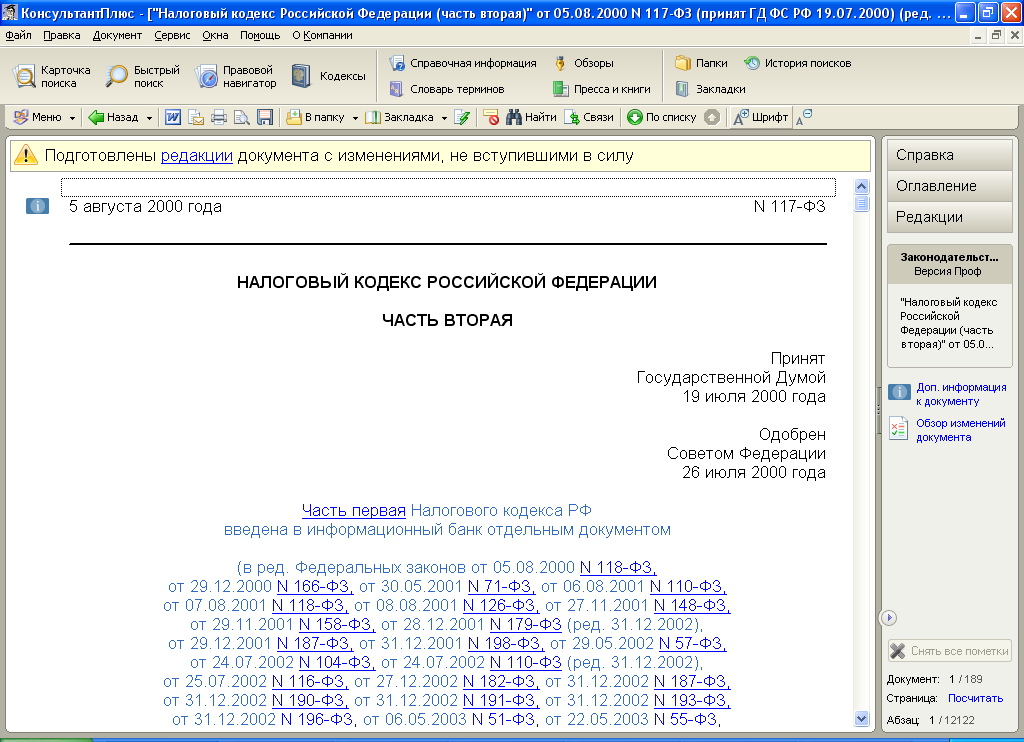
Рис. 27. Окно работы с полным текстом документа
В правой панели для текста каждого документа в системе КонсультантПлюс имеется кнопка Справка, с помощью которой вызывается соответствующее окно, в котором содержится важная дополнительная информация к документу. В частности, информация о порядке применения документа, об особенностях вступления в силу, источнике публикации и др.
В правой панели окна с текстом документа предусмотрена кнопка Оглавление, с помощью которой открывается окно с оглавлением данного документа. Оглавление используется для быстрого перехода в нужный раздел просматриваемого документа. Основные особенности Оглавления документов в системе КонсультантПлюс, обеспечивающие максимум удобств при работе:
оглавление является иерархическим (если это соответствует внутренней структуре документа) с возможностью разворачивать/сворачивать оглавление отдельных разделов и глав документа. Наличие у конкретного раздела подразделов отмечено символом слева от названия раздела. Разделы оглавления могут иметь несколько уровней вложенности. В верхней части оглавления находятся элементы управления, с помощью которых можно "развернуть" и "свернуть" все рубрики оглавления, а также отображать только два верхних уровня оглавления (эти же действия можно проделать с помощью пунктов контекстного меню, вызываемого правой клавишей мыши);
оглавление является интерактивным: находясь в оглавлении и щелкнув мышью по названию пункта оглавления документа (например, по названию статьи), мы попадем в текст документа именно в начало этой статьи; наоборот, если мы находимся в тексте документа и щелкнем по кнопке Правой панели, то мы перейдем в оглавление, и курсор установится на названии именно того пункта оглавления, который соответствует фрагменту текста, откуда был осуществлен переход;
если подвести указатель мыши к названию структурной единицы (например, статьи) в тексте документа, то появится всплывающая подсказка, в которой говорится, к какому параграфу (главе, разделу) относится данная статья.
Обратиться к текстам редакций можно с помощью кнопки Редакции, после нажатия которой выходит список всех созданных редакций данного документа. В списке могут содержаться редакции трех типов:
• Действующая редакция – редакция, актуальная на текущую дату работы с системой. Такая редакция может быть только одна.
• Недействующая редакция – все предыдущие редакции документа по отношению к Действующей редакции.
• С изменениями, не вступившими в силу – такие редакции могут присутствовать в списке, если в законодательстве появились документы, вносящие изменения в рассматриваемый документ, но дата вступления в силу этих изменений еще не наступила. В системе КонсультантПлюс присутствуют полные тексты всех имеющихся редакций.
Опция правой панели
Доп. Информация
к документу
позволяет быстро найти документы,
содержащие полезную дополнительную
информацию к рассматриваемому документу
в целом. Также можно получить эти же
документы с полезной информацией к
рассматриваемому документу с помощью
значка
![]() ,
который находится в верхней части
документа. Но в отличие от опции в правой
панели, его видно только, когда
просматривается первая страница
документа. Кроме того, для статей и
фрагментов этих статей могут располагаться
значки
/
,
содержащие дополнительную полезную
информацию к этой статье или фрагменту.
С помощью опции правой панели (или
значка в начале документа) будет найден
суммарный список документов, доступных
по всем значкам
/
.
,
который находится в верхней части
документа. Но в отличие от опции в правой
панели, его видно только, когда
просматривается первая страница
документа. Кроме того, для статей и
фрагментов этих статей могут располагаться
значки
/
,
содержащие дополнительную полезную
информацию к этой статье или фрагменту.
С помощью опции правой панели (или
значка в начале документа) будет найден
суммарный список документов, доступных
по всем значкам
/
.
Ссылка Обзор изменений документа позволяет быстро перейти к материалу, где в удобном формате старая/новая редакция кратко изложены изменения в документе. Обзор изменений построен в виде таблицы, содержащей измененные фрагменты документа:
в левом столбце приводится текст фрагмента в старой редакции;
в правом столбце приводится текст фрагмента в новой редакции, причем изменения выделены жирным шрифтом.
Если в документ вводится статья или пункт целиком, то дается ссылка на этот пункт в тексте самого документа.
Воспользовавшись в правой панели опцией Снять все пометки, можно убрать все ранее сделанные выделения в тексте документа, например, пометки, произведенные с помощью пункта меню Пометить все, или пометки, сделанные с помощью мыши.
Операция Подсчета страниц для печати позволяет определить общее количество страниц в документе, а также номер страницы, на которой находится курсор. Для удобства в правой панели находится ссылка Посчитать для выполнения данной операции. Дополнительно эта операция позволяет подсчитать количество страниц, занимаемое помеченными фрагментами текста.
Просматривая документ, можно встретить слова, выделенные синим шрифтом. Это гиперссылки, через которые можно войти в указанную часть текста или документ. Чтобы выйти из гиперссылки, следует нажать на пиктограмму Назад.
Умные ссылки – это гипертекстовые ссылки на документы, которые законодатель имел в виду, но прямое указание на них в тексте отсутствует. Как известно, в нормативно-правовых актах довольно часто упоминаются другие документы без указания их реквизитов.
Например: "в соответствии с законодательством",
"определяется федеральным законом",
"в установленном порядке" и т.п.
Внешне Умная ссылка ничем не отличается от обычной гиперссылки, однако при установке курсора на такую Умную ссылку в сплывающей подсказке отображается список документов (в подсказке к обычной ссылке отображается название одного документа), при переходе по ссылке открывается список документов, с которым можно работать дальше обычным образом.
В системе КонсультантПлюс предусмотрена возможность поиска в тексте документа слова или словосочетания. Начать поиск фрагментов текста в открытом документе можно с помощью:
Кнопки
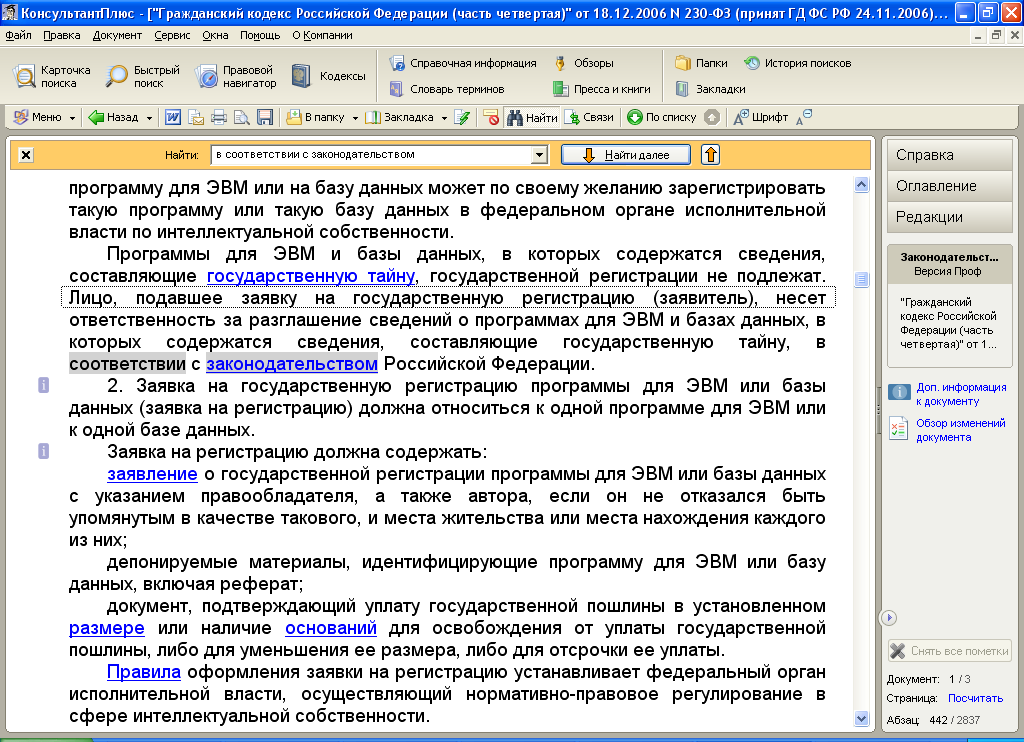 пиктографического
меню;
пиктографического
меню;Пункта "Найти в документе" контекстного меню (вызывается щелчком по тексту правой клавишей мыши);
Комбинации клавиш Ctrl+F, либо клавиши F7 на клавиатуре.
Для этого необходимо нажать на пиктограмму Найти (или воспользоваться другими указанными приемами), набрать в появившемся окне искомое слово и нажать на кнопку Найти далее. Все упоминания указанного слова отмечены цветом. Дальнейшее нажатие кнопки позволит увидеть все упоминания слова в тексте. В том случае, если весь список или его отдельные документы требуются для дальнейшей работы, их можно сохранить в папку. В папку можно сохранить все «дерево-список», раздел, отдельные ИБ или отдельные документы.
Часто специалистам требуется регулярно следить за изменениями наиболее важных законодательных документов, необходимых в работе. Чтобы такое отслеживание сделать автоматическим, в систему введена функция Документы на контроле. Чтобы поставить на контроль документ, следует поставить на него курсор и нажать на пиктограмму Листок с молнией. Если произошли какие-то изменения в Документах на контроле, то появляется информационное окно с сообщением об изменениях и предлагается добавить изменившиеся документы в специальную папку Последние изменения в документах на контроле либо заменить ими уже лежащие в указанной папке документы. О наличии документов в папке Последние изменения в документах на контроле информирует пиктограмма Документы на контроле (зеленая молния становится красной). При просмотре документов в папке Последние изменения в документах на контроле при входе в текст документа система выдает сообщение с изложением сути произошедшего изменения.
Операция сохранения в файл позволяет сохранить текст всего документа, фрагмент или несколько фрагментов текста документа. Форматы файлов могут быть следующими: *.rtf и *.txt (MS-WORD, UNICODE).
Данная операция может быть осуществлена с помощью:
Кнопки
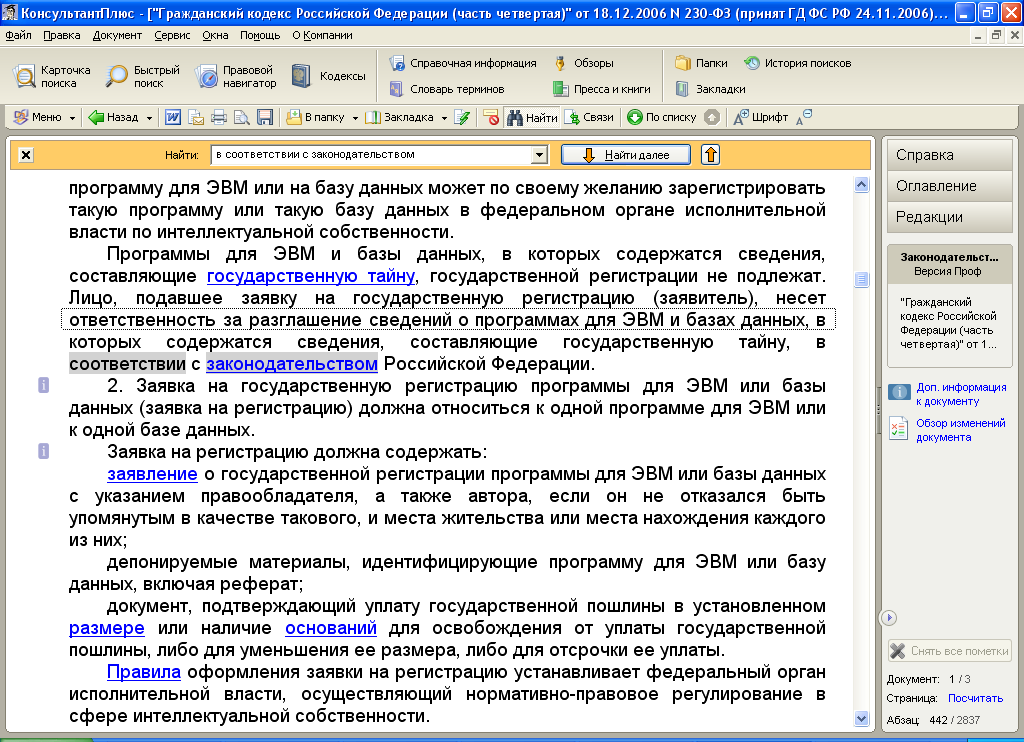 пиктографического меню
пиктографического менюПункта "Файл/Сохранить как..." главного меню
Пункта "Сохранить как..." контекстного меню (вызывается щелчком по тексту правой клавишей мыши)
Комбинации клавиш Ctrl+S, либо клавишей F2
Весь документ или его часть (для этого предварительно отмеченный) можно перенести в текстовый редактор Word, нажав на пиктограмму W. Система запустит Word, перенесет в него текст документа.
Списки документов и их тексты возможно отправить по электронной почте непосредственно из системы. И списки, и тексты будут представлены в формате RTF и вложены как файлы в письмо. Выбрав в меню Файл пункт Отправить по почте, можно с помощью установленной на компьютере почтовой программы, отправить в виде текстового вложения документ или несколько документов из системы КонсультантПлюс.
СПС КонсультантПлюс обновляется еженедельно, дату последнего обновления можно узнать посредством меню Сервис, Статистика.
10.2 Информационная система «Реферативный журнал ВИНИТИ»
В главе 4 были рассмотрены вторичные документы, в том числе такой тип документа, как реферативный журнал, дана его характеристика. В главе 5 представлен государственный центр информации федерального уровня – ВИНИТИ и его информационные продукты, включая систему реферативных журналов – основного и наиболее значимого информационного продукта ВИНИТИ. В настоящей главе будет рассмотрена технология работы с Информационной системой «Реферативный журнал ВИНИТИ» (далее упоминается как БД ЭРЖ), которая с 1998 г. заменила в НБ СибГТУ традиционный реферативный журнал на бумажном носителе. В настоящее время библиотека приобретает 27 тематических разделов ЭРЖ, соответствующих профилю подготовки специалистов и тематике научных исследований университета.
Электронный реферативный журнал (ЭРЖ) – это информационная система (реферативная база данных), позволяющая пользователю просматривать содержимое номеров РЖ на персональном компьютере. БД ЭРЖ максимально приближена к печатному аналогу: каждый номер ЭРЖ соответствует какому-либо номеру РЖ как по составу описаний документов и их расположению по рубрикам, так и по поисковому аппарату (оглавление, указатели: авторов, ключевых слов, источников). Номера ЭРЖ могут сопровождаться редакционной статьей.
Кроме традиционных возможностей, компьютерная версия Реферативного журнала предоставляет пользователю много дополнительных сервисных функций по поиску информации, созданию собственных указателей, выводу описаний документов на печать и в различные текстовые файлы и пр. Использование всех функций оболочки ЭРЖ позволяет существенно изменить характер работы с реферативной информацией ВИНИТИ, так, например, имеется возможность, работая с несколькими номерами РЖ, создавать тематические подборки рефератов.
